检查电脑正在运行的是哪个 Windows 版本
1、用户在"开始 (按钮)"上左键单击。
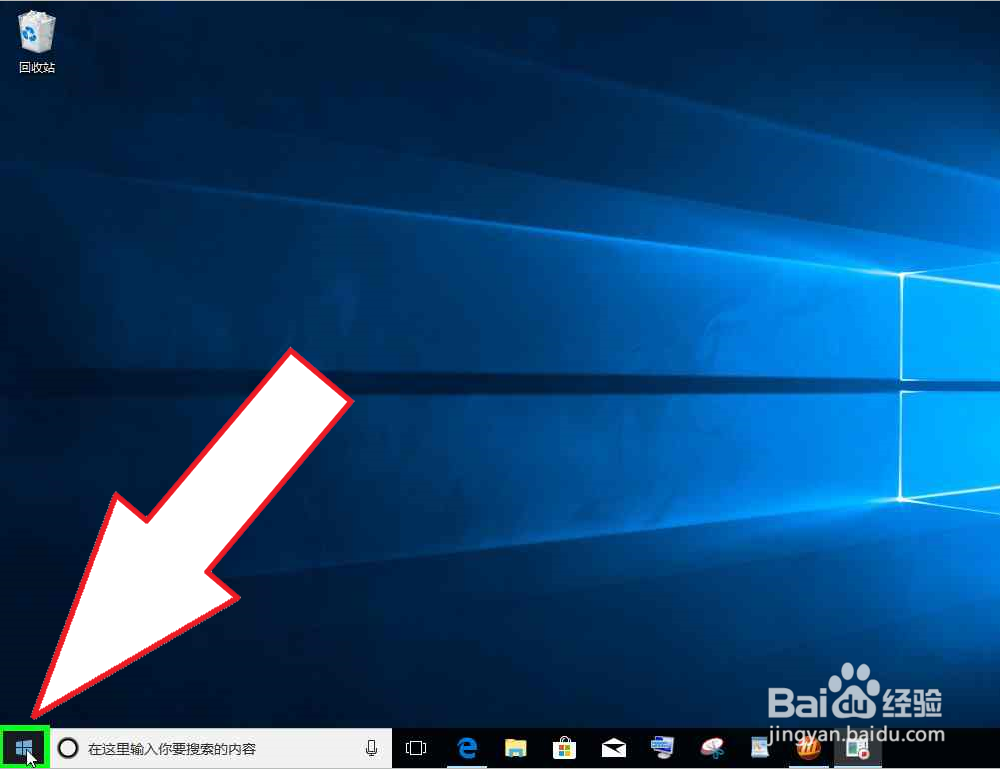
2、用户在"开始 (列表)"上左键单击(在"启动"中)。
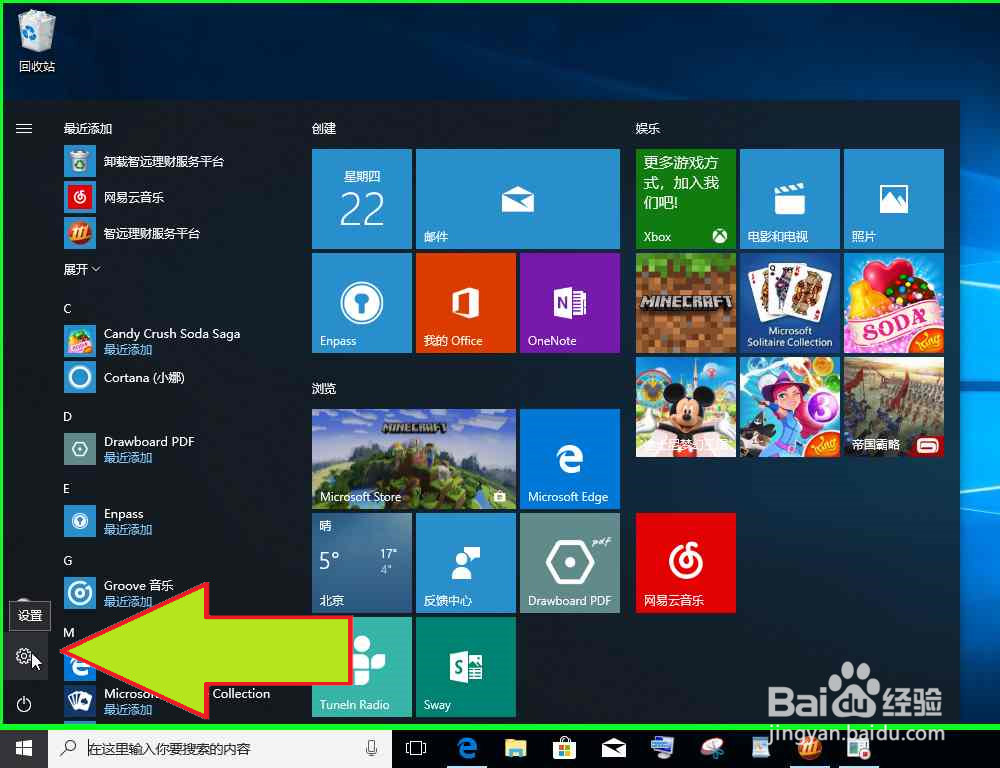
3、用户在"系统 (列表项目)"上左键单击(在"设置"中)。
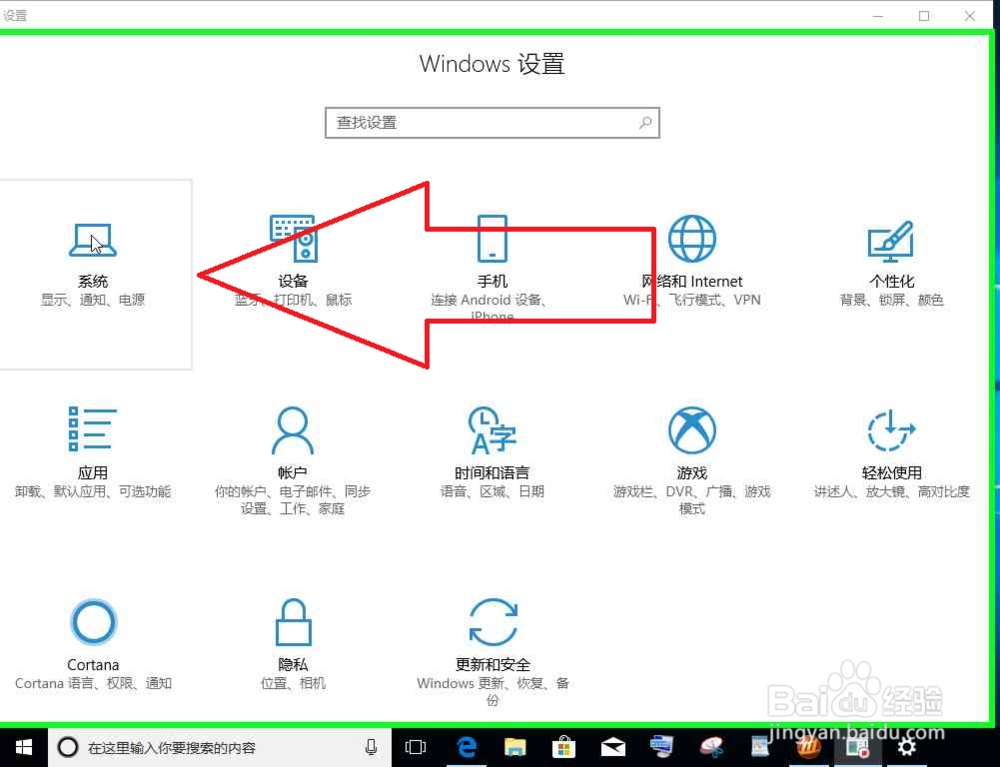
4、用户在"关于 (列表项目)"上左键单击,查看设备规格(在"设置"中)。
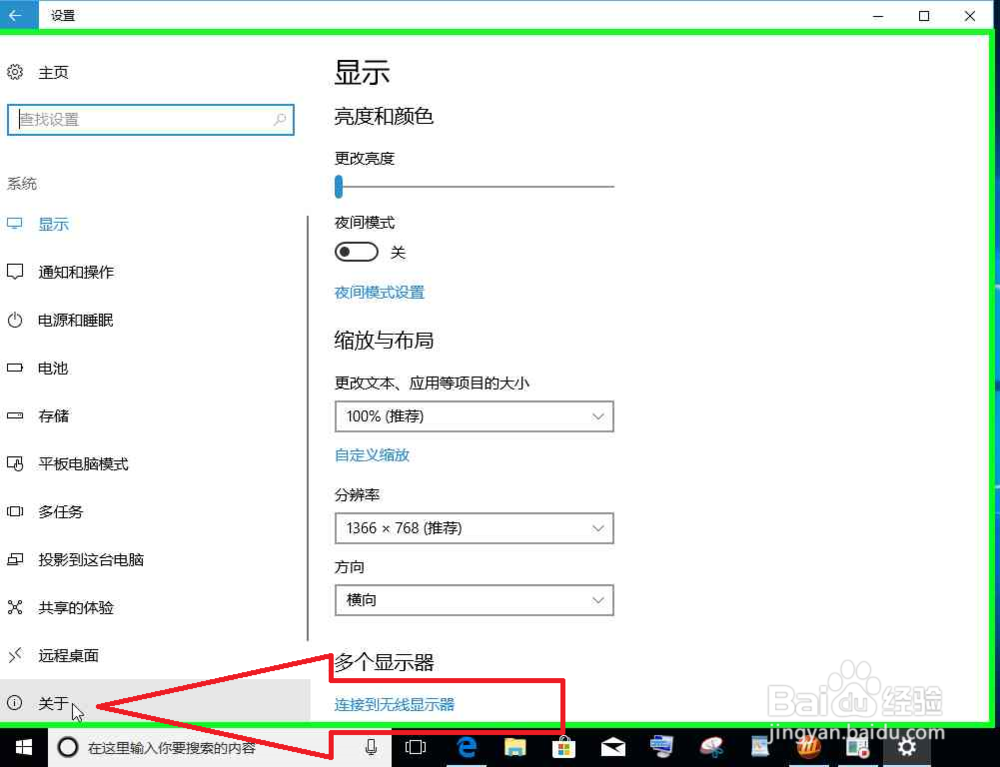
5、用户在"设置 (窗口)"上鼠标滚轮向下滚动(在"设置"中)。

6、用户在"设置 (窗口)"上查看:Windows规格,包括版次,版本,OS内部版本。(在"设置"中)。

1、用户在"文件资源管理器 (按钮)"上左键单击。
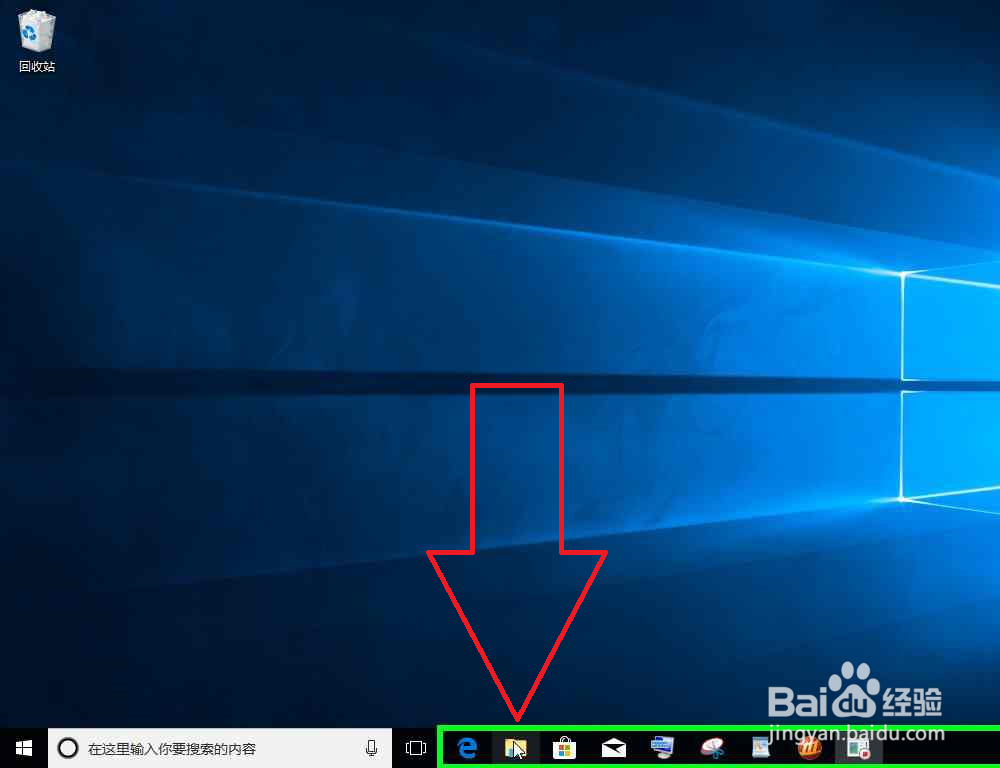
2、用户在"此电脑 (树项目)"上右键单击(在"文件资源管理器"中)。
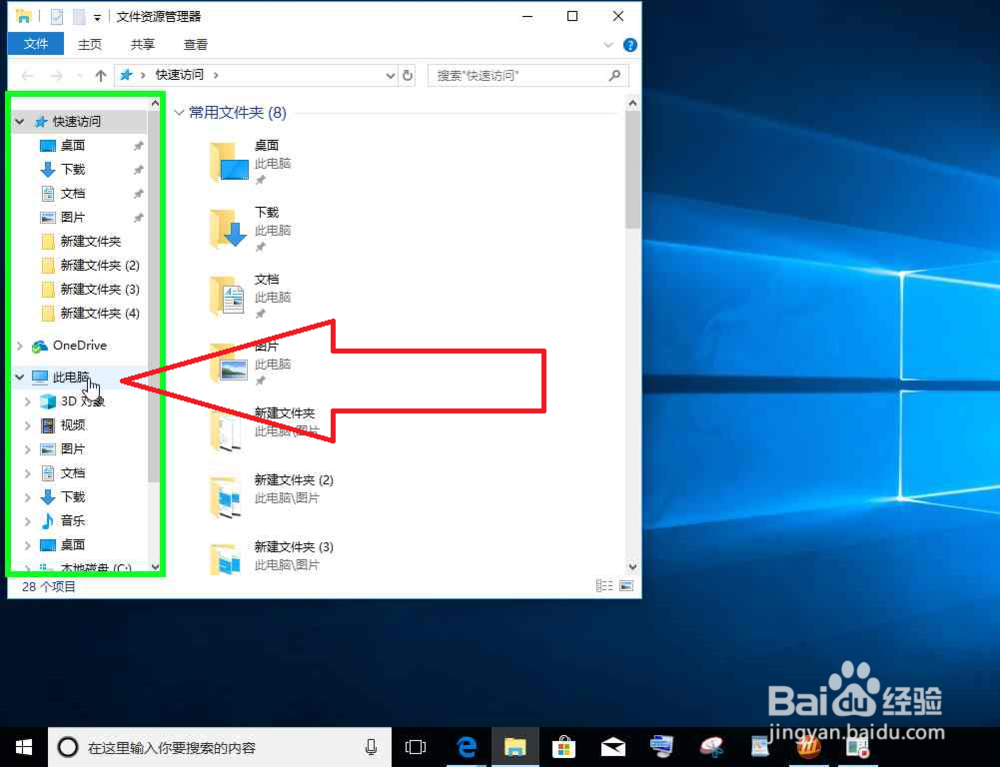
3、用户在"属性(R) (菜单项目)"上左键单击。
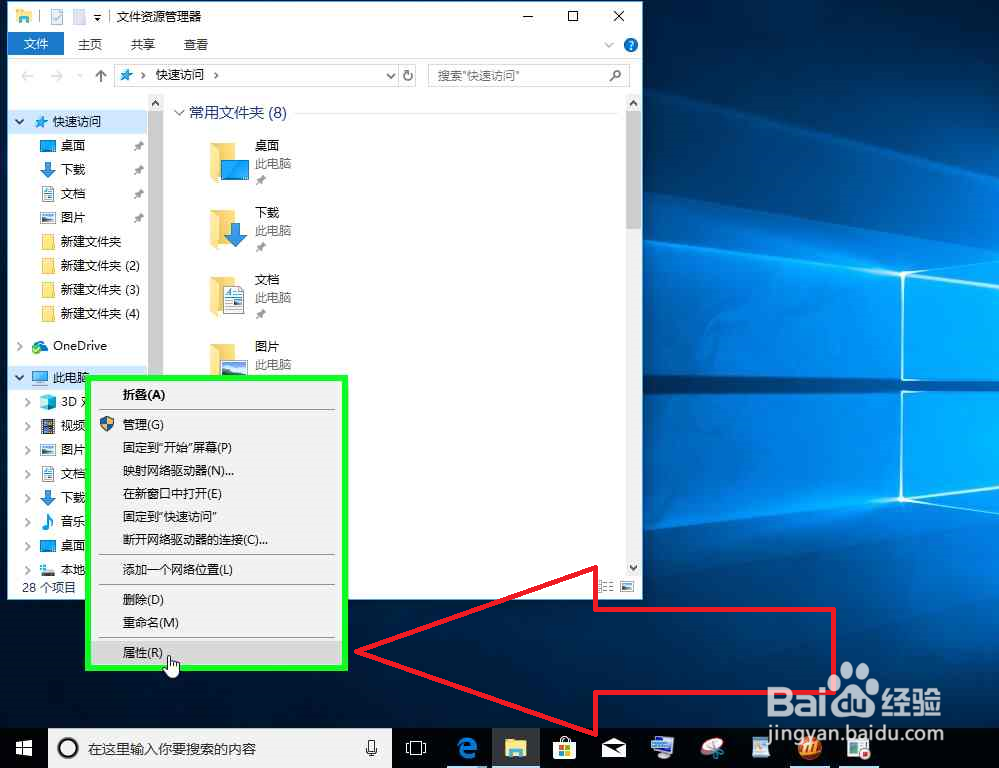
4、在我的电脑属性中查看版本。

声明:本网站引用、摘录或转载内容仅供网站访问者交流或参考,不代表本站立场,如存在版权或非法内容,请联系站长删除,联系邮箱:site.kefu@qq.com。
阅读量:143
阅读量:146
阅读量:117
阅读量:21
阅读量:104